
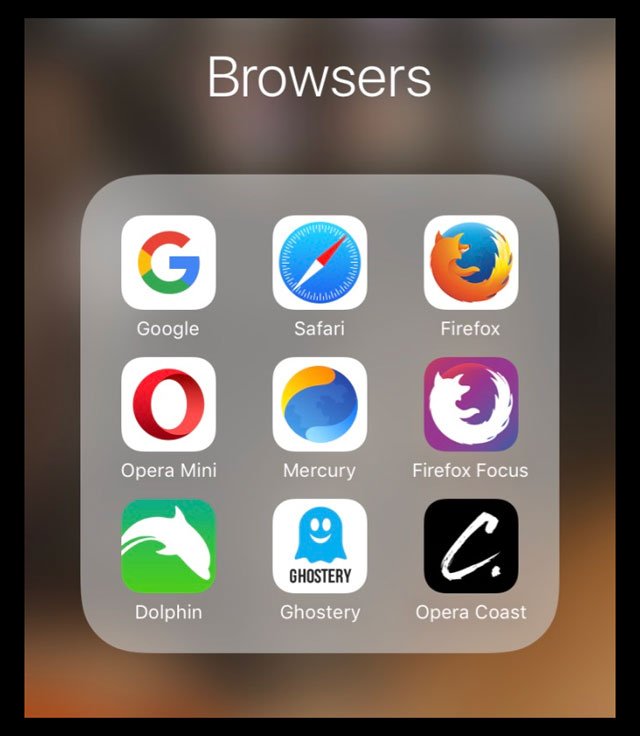
Cuando se anunció el iPhone X, la compañía introdujo un nuevo tipo de emoji: Animoji. Desde entonces, hemos visto llegar diferentes Animoji, pero con iOS 12 nos estamos expandiendo aún más.
Durante la Keynote de la WWDC 2018, Apple presentó Memoji. Estos son Animoji más personalizados que funcionan igual que Animoji, pero con un montón de nuevas características de personalización.
Esto es definitivamente en respuesta al AR Emoji de Samsung que se lanzó con el Galaxy S9. Sin embargo, eso se lanzó en respuesta al nuevo Animoji de Apple, por lo que el mundo sigue girando.
Cuando se trata de crear tu propio Memoji, el proceso es el mismo que crear un Animoji. Estos son los pasos para crear uno:
A partir de ahí, se te mostrarán algunas opciones de personalización diferentes que incluyen Piel, Peinado, Pecas y más. Incluso puede cambiar la forma de sus ojos, cejas, vello facial y agregar un sombrero o no.
Una vez que haya terminado de crear su propio Memoji, toque el botón Listo en la esquina superior derecha. Esto lo llevará de regreso al selector Animoji, pero habrá terminado y podrá comenzar a compartirlo con sus amigos.
Ahora que ha creado su propio Memoji, definitivamente querrá comenzar a compartirlo. Probablemente ya hayas visto a algunas personas en sus fotos de perfil de redes sociales para Memoji.
Enviar un Memoji a tus amigos con iMessage es extremadamente fácil, como se esperaba. Para hacerlo, debes seguir estos pasos:
En la esquina inferior derecha, puede notar un nuevo ícono. Este es el botón Efectos de cámara y es donde irá para agregar nuevos efectos.
Después de tocar el botón Efectos de cámara, querrás tocar el ícono Animoji a la izquierda. Luego desplácese y encuentre su Memoji recién creado.
Cuando se selecciona, tu cara será reemplazada y puedes hacer las caras divertidas que quieras. Luego puede tocar el botón de captura y regresar para agregar cualquier otro efecto a su imagen.
Desde aquí, puede agregar varios filtros, texto o formas a su nueva imagen. Luego, simplemente toque el botón azul de carga a la derecha y la nueva imagen se enviará automáticamente a su destinatario.
Si pensaras que te quedaste atascado usando Memoji solo con tus mensajes, estarías incorrecto. Durante la Keynote de WWDC 2018, la funcionalidad se mostró con Tim Cook en medio de un chat grupal de FaceTime.
Así es, podrás usar tu Memoji como imagen principal durante las llamadas grupales de FaceTime. Es importante tener en cuenta que no podrá habilitar Memoji hasta que se haya iniciado la llamada.
Después de que se haya seleccionado, tu Memoji ahora se mostrará durante la totalidad de la llamada FaceTime. Existe la esperanza de que se pueda hacer un pequeño ajuste para permitirle comenzar a usarlo incluso antes de que otros se unan a la llamada.
Memoji será muy divertido, y eso es solo una parte de iOS 12. Cuando se lance la última versión de iOS este otoño, es probable que las veas en todas partes.
Háganos saber lo que piensa sobre Memoji y si está tan emocionado como nosotros para que esto suceda.
Andrew es un escritor independiente basado en la costa este de los Estados Unidos.
Ha escrito para una variedad de sitios a lo largo de los años, incluidos iMore, Android Central, Phandroid y algunos otros. Ahora, pasa sus días trabajando para una compañía de HVAC, mientras trabaja de escritor independiente por la noche.